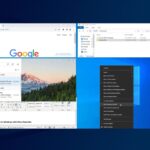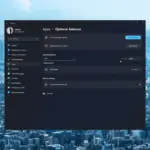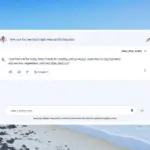Microsoft lanzó Windows 10 Build 14366 hace un par de días y, como siempre, los usuarios inundaron el foro de Microsoft después de instalarlo y probarlo. Muchos Insiders informaron que Windows mostraba un mensaje de error inusual de «clase no registrada» al intentar acceder a Configuración, Edge, Groove y OneDrive.
Y esto no es todo, ya que Insiders no puede abrir el Centro de actividades, y las aplicaciones de Búsqueda y Escritorio no responden, no hacen nada cuando se seleccionan.
Tener instalada la compilación 14366. Cuando finalizó, genera un error de «Clase no registrada» al intentar acceder a las siguientes aplicaciones: Edge, Configuración, OneDrive, Groove. […] No se puede abrir el Centro de actividades, la Búsqueda o el escritorio (no hace nada al seleccionarlos).
Afortunadamente, parece que todavía puedo acceder al correo electrónico (Outlook 365) e IE11.
Como no puedo acceder a la carpeta de configuración, no puedo retroceder. Como, esencialmente estoy atrapado en el barro, ¿alguien puede ayudarme?
Insiders reinició el sistema y probó otros métodos de solución de problemas, todo fue en vano. Parece que este problema generalmente es causado por un programa de seguridad de terceros que detectó un nuevo archivo de Windows como un falso positivo. Como resultado, impidió que se configurara correctamente en el registro.
Esto suele suceder cuando Insiders no desinstala limpiamente ningún programa de seguridad de terceros antes de actualizar a una nueva versión. Si se encuentra en esta situación, debe realizar una instalación ISO limpia y luego desinstalar Webroot.
Estos son los pasos a seguir:
- Ir a https://www.microsoft.com/en-us/software-download/windowsinsiderpreviewadvanced para descargar la última ISO. La última ISO disponible debe ser Build 14342 English.
- Una vez que sus archivos de datos se hayan movido a una partición de datos separada (también puede hacer una copia de seguridad en línea), inicie el medio de instalación y realice una instalación limpia. La instalación limpia reemplaza todo el contenido de la partición en la que está instalado, y deberá reinstalar todos sus programas después de la instalación limpia.
- Si su computadora ya está activada, haga clic en el cuadro «No tengo una clave» en la página donde solicita una clave.
- Desinstale completamente Webroot.
- Actualice a la compilación 14366.
HISTORIAS RELACIONADAS QUE NECESITA CONSULTAR: